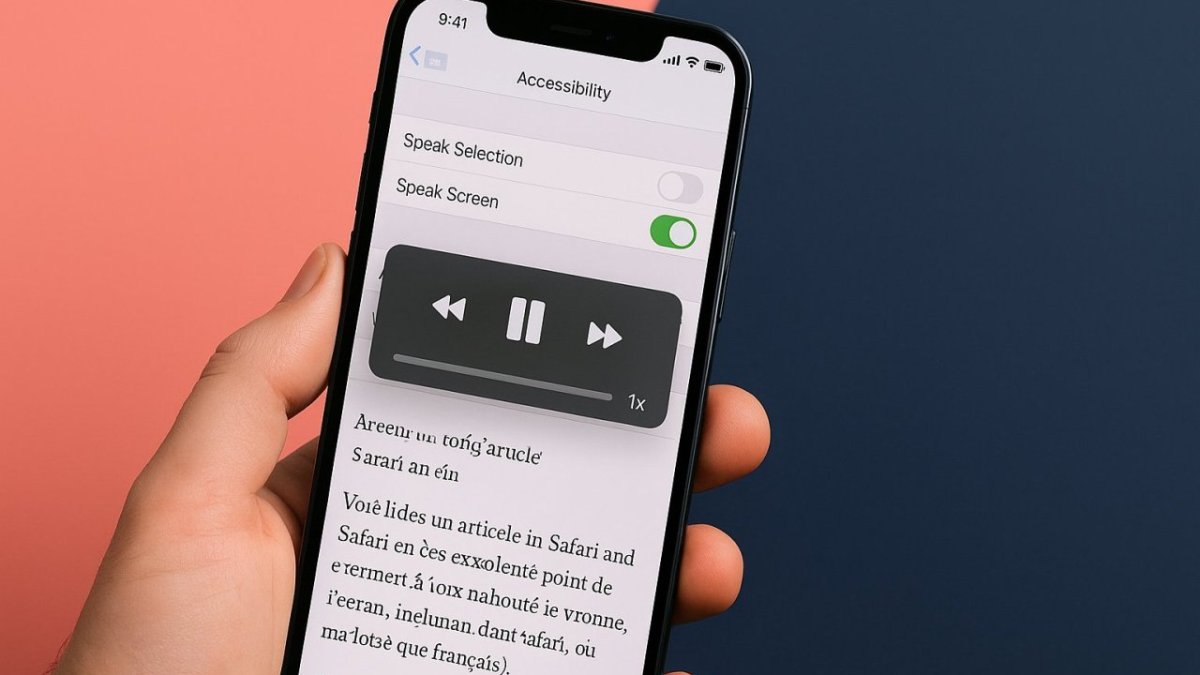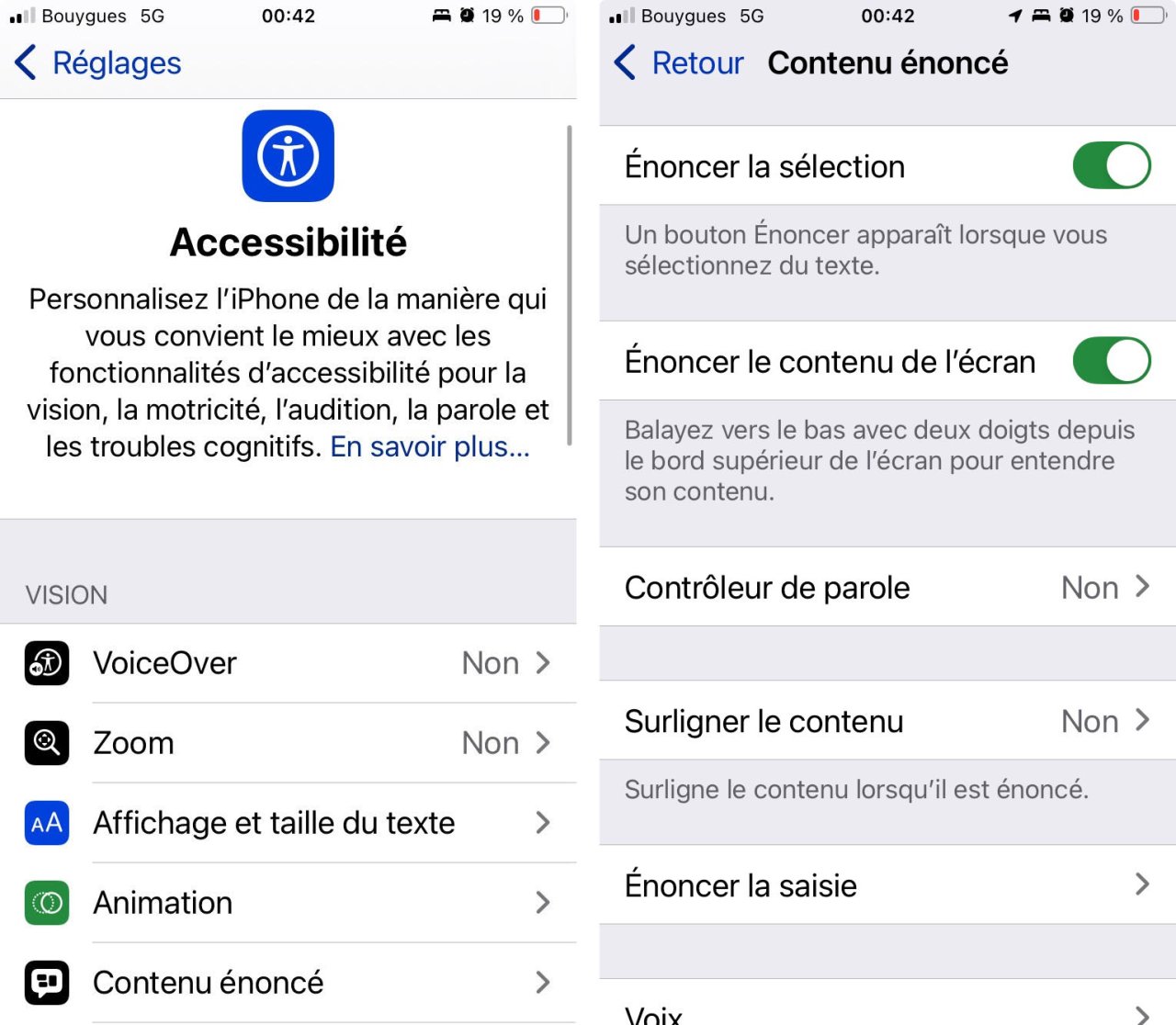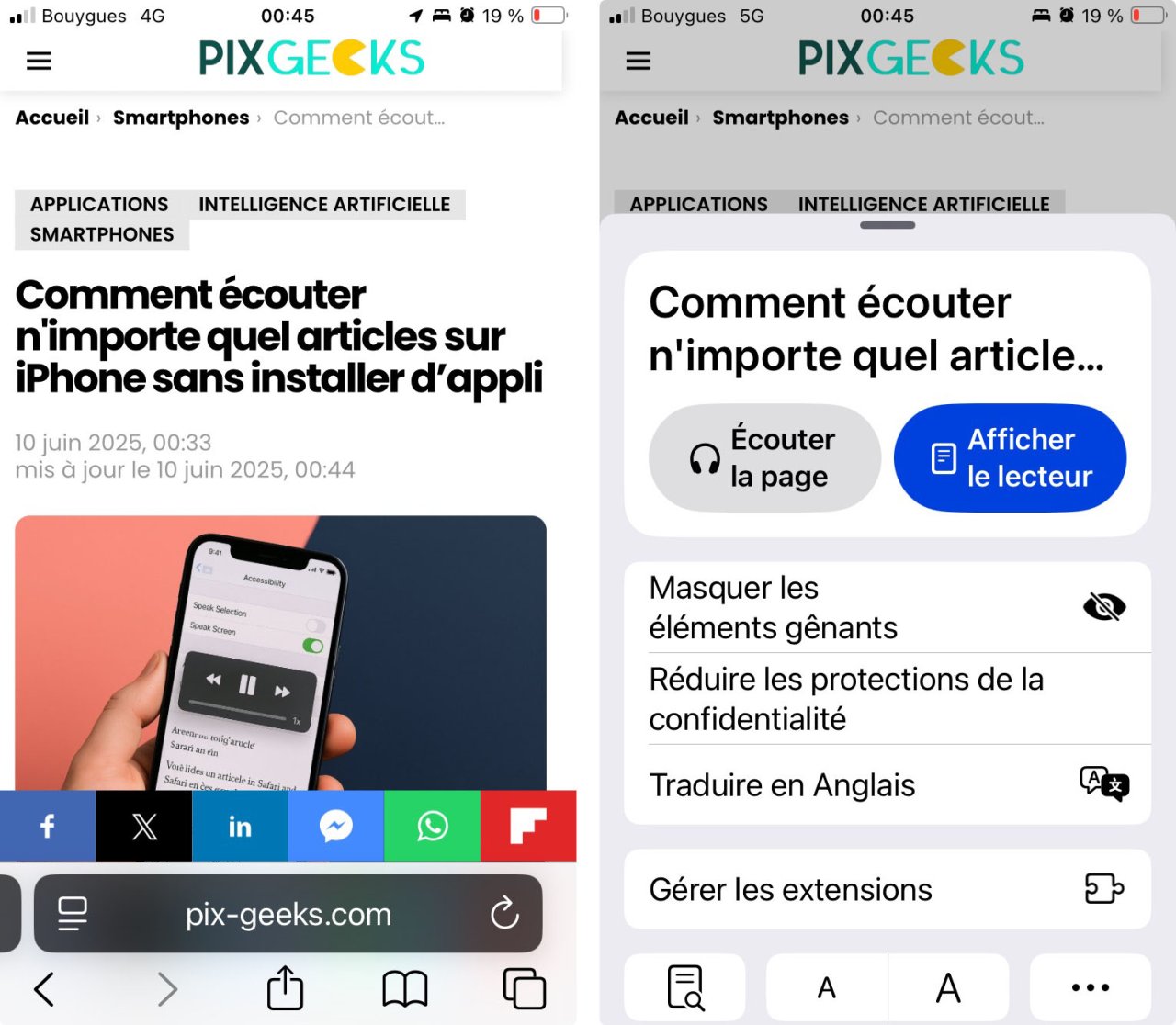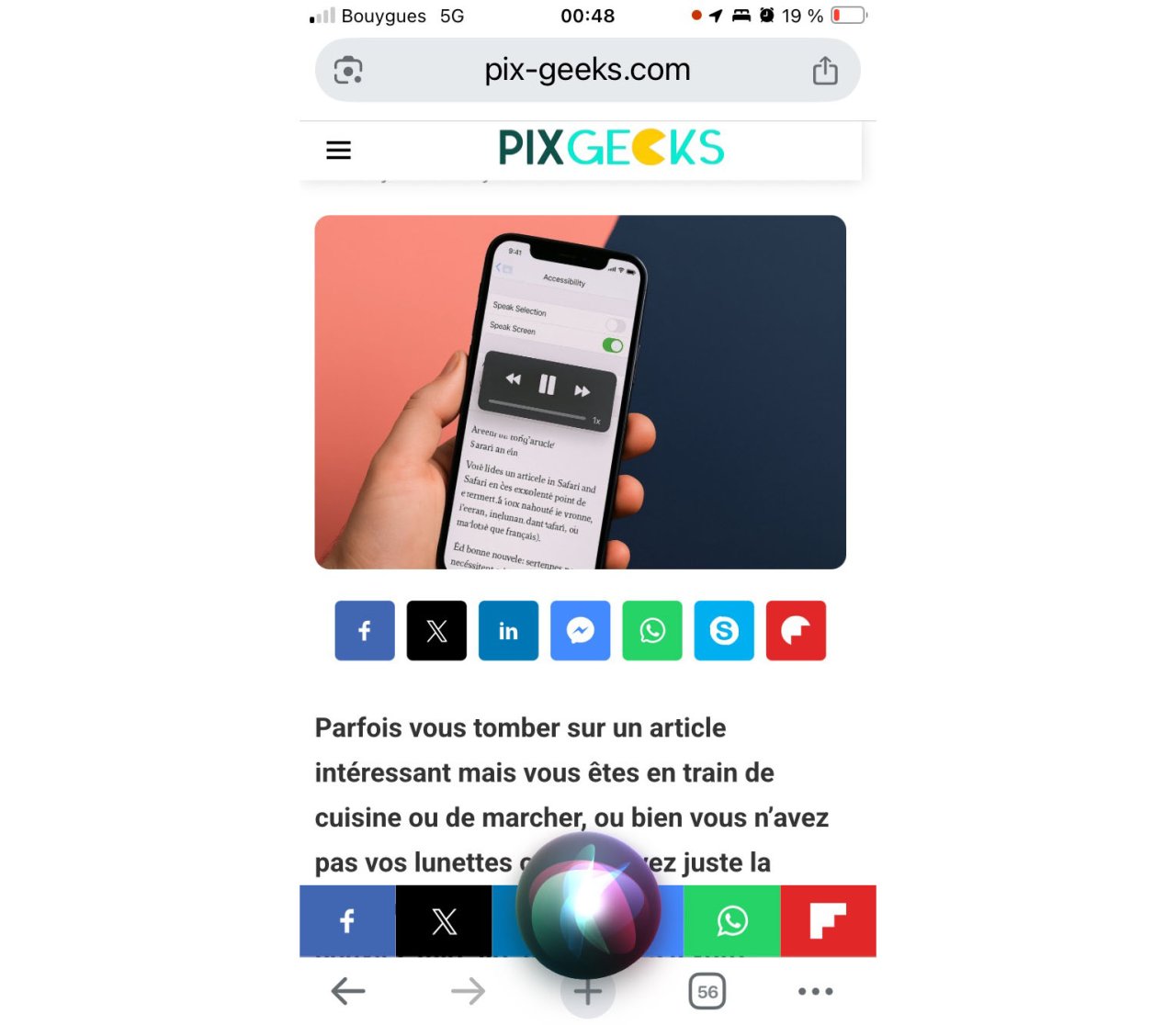On vous explique dans cet article comment transformer votre iPhone en lecteur vocal personnel.
Méthode 1 : Activer la fonction « Énoncer le contenu de l’écran »
Apple propose une fonctionnalité native méconnue mais puissante : “Énoncer le contenu de l’écran”. Conçue à l’origine pour l’accessibilité, elle permet à votre iPhone de lire à voix haute tout texte visible à l’écran, y compris dans Safari, Chrome, Notes, ou Mail.
- Vous pouvez faire lire un article à haute voix sans installer d’application, en activant la fonction «Énoncer le contenu de l’écran» dans les réglages d’accessibilité.
- Le mode Lecteur de Safari permet de supprimer les distractions et d’utiliser VoiceOver ou la sélection pour écouter le texte.
- Siri peut lire un article si vous lui demandez, mais cette méthode dépend de la structure du site et de votre configuration.
- Ces options facilitent l’écoute lors de déplacements, améliorent l’accessibilité et transforment une page web en podcast personnalisé.
Pour l’activer :
- Ouvrez l’application Réglages.
- Rendez-vous dans Accessibilité.
- Touchez Contenu énoncé.
- Activez l’option Énoncer le contenu de l’écran.
- Facultatif : activez aussi Énoncer la sélection si vous souhaitez lire uniquement un extrait de texte.
Une fois activée, ouvrez un article dans un navigateur et effectuez un glissement à deux doigts du haut vers le bas de l’écran et la synthèse vocale commencera immédiatement la lecture du texte. Vous pourrez alors mettre en pause, avancer ou ajuster la vitesse de lecture depuis un petit panneau flottant.
Par défaut, la voix utilisée est celle de Siri. Pour une lecture plus agréable, retournez dans les réglages d’accessibilité et choisissez une voix plus naturelle comme “Thomas” pour le français. Le débit peut également être ajusté selon vos préférences.
Méthode 2 : Utiliser Safari Lecteur avec VoiceOver ou « Énoncer la sélection »
Si vous préférez une lecture plus ciblée ou un affichage plus épuré, le mode Lecteur de Safari est un excellent point de départ. Il permet de supprimer les distractions visuelles comme les publicités et les éléments de navigation, pour ne garder que le texte principal de l’article.
Voici comment procéder :
- Dans Safari, touchez l’icône “AA” à gauche de la barre d’adresse.
- Sélectionnez “Afficher le lecteur”.
Une fois en mode Lecteur, deux options s’offrent à vous :
- Activer VoiceOver dans les réglages d’accessibilité pour lire tout le contenu affiché à l’écran.
- Ou simplement sélectionner manuellement un passage, puis toucher “Parler” dans le menu contextuel qui s’affiche.
Cette méthode est très efficace, surtout pour des articles longs. VoiceOver offre un contrôle très précis sur la lecture, bien qu’il modifie également les interactions tactiles du téléphone (il faut balayer pour tout, y compris naviguer).
Méthode 3 : Demander à Siri de lire un article
Pour les plus pressés, il est possible de faire appel directement à l’assistant vocal Siri. À condition d’être dans Safari, en mode Lecteur, et que l’article soit bien structuré, dites simplement :
“Dis Siri, lis cet article.”
Siri va alors analyser le contenu visible et le lire à voix haute. Ce raccourci vocal dépend néanmoins de plusieurs facteurs : la structure HTML de la page, la configuration de Siri en français, et la version d’iOS. Il peut donc ne pas fonctionner systématiquement, surtout sur des sites mal optimisés.
Ces fonctionnalités de lecture vocale sont particulièrement utiles pour :
- Écouter un article pendant vos trajets sans regarder l’écran.
- Rendre la lecture plus accessible aux personnes malvoyantes ou dyslexiques.
- Convertir n’importe quelle page web en une sorte de podcast personnalisé.
Il est même possible d’automatiser certaines de ces actions via l’application Raccourcis, ou en utilisant une app tierce comme Speech Central ou Voice Dream Reader, pour ceux qui souhaitent aller encore plus loin dans la personnalisation.